Mindig fejfájás kérdése, hogyan szabadít fel több helyet az iPhone számára. Az iPhone alkalmazások elrejtése, törlése, törlése vagy megtisztítása könnyű dolog, hogy több helyet kapjon az iPhone számára. De kevés új iPhone-felhasználó, vagy akár az Apple rajongói is teljes ismerettel rendelkeznek a végső útmutatóval kapcsolatban. Ezen felül az Apple kiadta az iOS 12 új verzióját, amely lehetővé teszi a beépített iPhone Apps néhány részének törlését.
A cikk felsorolja a 4 legfontosabb módszert az alkalmazások törlésére az iPhone 7/8 / X készüléken. Ha el kell távolítania az összes adatot és dokumentumot, vagy meg kell őriznie a fontos fájlokat, és meg kell tisztítania az összes nem kívánt fájlt, akkor mindig megoldást találhat. Ha meg akar szabadulni néhány nem kívánt alkalmazástól, vagy több helyet szeretne felszabadítani, akkor a cikkben megnézheti a megoldásokat.
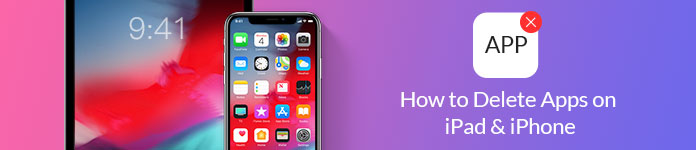
Az alkalmazások eltávolítása az iPad iPhone készüléken
Ha véletlenül letölt egy alkalmazást, vagy eltávolít egy alkalmazást, amely nem tetszik, egyszerűen nyomja meg az „X” gombot az alkalmazások törléséhez az iPhone készüléken. De ami az iPhone 7/8/X vagy újabb verzióit illeti, ha túl erősen megnyomja, elindítja a „Gyors műveletek” menüt.
1 lépés Érintse meg és tartsa lenyomva a törölni kívánt alkalmazást. Amikor az alkalmazás zsugorodni kezd, az alkalmazás bal felső sarkában egy „X” jelet talál.
2 lépés Nyomja meg az „X” gombot az alkalmazás törléséhez az iPhone 7 készüléken. Megjelenik egy felugró üzenet, amely szerint „Az alkalmazás törlésével az adatai is törlődnek”. Ha probléma nélkül szeretné eltávolítani az alkalmazást, a műveletet a „Törlés” gombbal erősítheti meg.
3 lépés Ha van „Kész” lehetőség, rá kell kattintania. Bármikor visszatérhet az Apple Store-ba, és újra letöltheti az alkalmazást, ha véletlenül törli az alkalmazást.
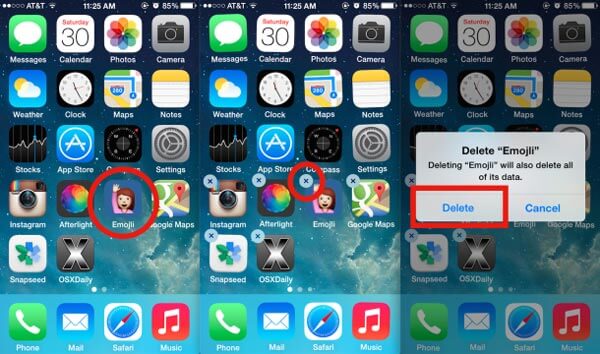
Teljesen eltávolítják az iPhone adatait? Ha az „X” ikonra kattint az alkalmazások törléséhez az iPhone készüléken, maga az alkalmazás továbbra is az Apple ID-jához van kötve. Nem kell újra megvásárolnia, ha újra letölti az alkalmazást. Ez a legegyszerűbb módja az alkalmazások eltávolításának az iPhone készülékről. Az iPhone-felhasználók többsége csak a módszert ismeri.
Ha egyszerre több alkalmazást kell törölnie iPhone-ról vagy más iOS-eszközről, a „Beállítások” menüben is eltávolíthatja őket. Ami az esetet illeti, megtudhatja a törölt alkalmazások és tartalmak méretét. Ez kényelmes módszer lehet több hely felszabadítására az iPhone számára. Itt vannak a részletes lépések, amelyeket tudnia kell.
1 lépés Nyissa meg a „Beállítások” > „Általános” > „Tárolás és iCloud-használat” menüpontot, és válassza a „Tárhely kezelése” lehetőséget a folyamatok kötegében lévő összes alkalmazás kezeléséhez. A különböző operációs rendszerek miatt előfordulhat, hogy az opciók elnevezése némileg eltér.
2 lépés Tekintse meg az iPhone 7 alkalmazásainak listáját, részletes információkat talál az adathasználatról. Ezt követően kiválaszthatja az "Alkalmazás törlése" vagy az "Alkalmazás kiürítése" opciót a hely felszabadításához.
3 lépés Ha az „Alkalmazás törlése” lehetőséget választja, végignézheti az alkalmazások listáját a folyamatok kötegében. Ezenkívül felszabadíthatja a terület méretét az iOS vagy más frissítési igénye szerint.
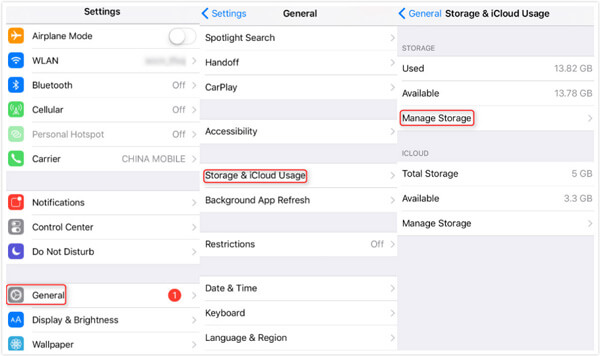
Valójában nem mindig törli az iPhone alkalmazásokat azért, hogy több helyet szabadítson fel. Ha nehezen tudja kiválasztani a törölni kívánt alkalmazásokat, előbb töltse le őket.
1 lépés Csak lépjen az "Üzlet kezelése" elemre ugyanazzal a folyamattal. Amikor rákattint az eltávolítani kívánt alkalmazásra, megtalálja az „Alkalmazás kiürítése” lehetőséget. Az „Alkalmazás mérete” és a „Dokumentumok és adatok” adatait is megkaphatja.
2 lépés Válassza az "Offload App" vagy a "Offload Unused Apps" lehetőséget, engedélyezheti az alkalmazások törlését az iPhone készüléken, de megtarthatja a dokumentumot és az adatokat. Ha néhány fontos fájlt hozott létre ezek az alkalmazások, választhatja ezt a lehetőséget.
3 lépés Ha vissza akarja hozni a törölt fájlokat, egyszerűen újra letöltheti azokat az App Store-ból. Ilyen módon biztonságosan megőrizheti a fájlokat, ha más célra szabadít fel helyet.
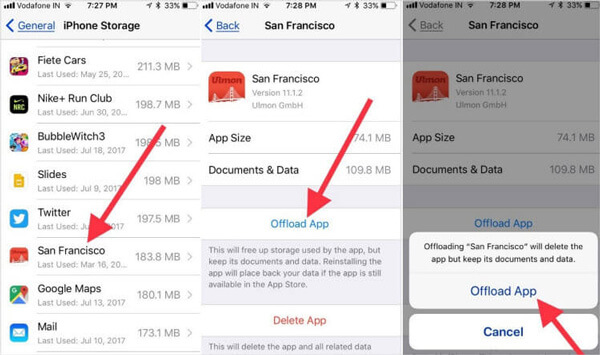
Mi a teendő, ha meg kell takarítania az összes iPhone alkalmazást mások számára, vagy eladnia kell az iPhone 7-et az Amazonon vagy az EBay-en? Az alkalmazásokat az iPhone 7-ről nehéz törölni. Még ha tételenként törli őket, másoknak is van esélyük arra, hogy az iPhone-ról információkat szerezzenek. Ha gondoskodnia kell arról, hogy az alkalmazásból mindent eltávolítsanak, néhány professzionális iPhone-törlőre van szükség ezeknek a helyrehozható fájloknak a megszabadításához.
Aiseesoft FoneEraser egy végső segédprogram, amely az iPhone tartalmát és beállításait véglegesen és alaposan megtisztítja. Sőt, ha törölni szeretne néhány vírusos alkalmazást az iPhone készüléken, akkor megtalálja az antivírus funkciót is, hogy megszabaduljon az iPhone ismeretlen vírusától. Ha törli az iPhone alkalmazásokat és más beállításokat az Aiseesoft FoneEraser programmal, akkor az iPhone teljesen új állapotba kerül.
1. Törli a különféle iPhone tartalmakat, beleértve az iPhone alkalmazásokat, névjegyeket, szöveges üzeneteket, híváselőzményeket, jegyzeteket, TV-műsorokat, zenei videót stb.
2. Törölje le az iPhone 7 összes tartalmát és beállításait, és ellenőrizze, hogy az iPhone 7 fájljai helyrehozhatatlanok-e, és ez szivárgás nélkül megóvja a személyes adatait.
3. 3 különböző törlési mód, hogy megfeleljen a személyes igényeinek, alacsony szintű, hogy rövid időn belül felülírja és törölje az összes alkalmazást, vagy alapos felülírással, hogy az eszköz tiszta palaval kezdődjön.
4. Nem csak az iPhone alkalmazásokat törölheti, hanem a különféle Windows operációs rendszereken is használhatja az iPad vagy iPod programját.
1 lépés Mielőtt elkezdené a törlési folyamatot az iPhone 7 készüléken, tudnia kell, hogy a program törli az iOS összes tartalmát és beállításait. Ezután letöltheti és telepítheti a programot a Windows rendszerre, indítsa el a programot az alkalmazásoktól és más adatoktól való megszabaduláshoz.
2 lépés Csatlakoztassa az iPhone 7-et a számítógéphez az eredeti USB-kábellel. A program képes az iOS-eszközöket automatikusan felismerni. Ezen felül több iOS-eszközt is csatlakoztathat a számítógéphez az alkalmazások egyszerre történő eltávolításához.

Jegyzet: Ami az iOS 6 vagy régebbi verzióit illeti, előzetesen fel kell oldania az iPhone zárolását. iOS 9 vagy újabb verziók esetén az iPhone feloldása mellett a csatlakozás előtt meg kell érintenie a "Trust" gombot az eszközön.
3 lépés Válassza ki a kívánt törlési szintet az Alkalmazások törléséhez az iPhone 7 készüléken. 3 különböző szint törölheti a tartalmat és a beállításokat. Az alacsony szint csak lehetővé teszi, hogy az eszközön lévő összes adatot felülírja nulla fájllal, amelyet nem lehet helyreállítani. Ami a közepes szintet illeti, az eltávolítja a levélszemét fájlokat is. A magas szint az USDod 5220.22-M szabványt alkalmazza. A törlés előtt javasolt az összes fájlról biztonsági másolatot készíteni.

4 lépés Törölje az alkalmazásokat az iPhone 7 készüléken nyomvonal nélkül
A törlési szint kiválasztása után kattintson a "Start" gombra. Eltávolítja az iPhone 7 alkalmazásokat, a kéretlen fájlokat, valamint a többi beállítást és tartalmat. Ha elkészült, befejezte az iOS-eszközön lévő összes törlésének teljes folyamatát.

Az alapértelmezett megoldás az alkalmazások törlésére az iPhone 7/8/X készüléken az alacsony szint, a jobb felső sarokban található "Menü" gombra kattintva választhat másik szintet. Megadhat általános beállításokat is, például beállíthat helyi elérési utat és formátumot az exportált törlési előzmények mentéséhez.
"Amikor törölöm az alkalmazásokat iPhone-ról, véletlenül eltávolítom az Időjárás alkalmazást. Amennyire én tudom, a beépített alkalmazást nem lehet eltávolítani. Mit tegyek, hogy visszakapjam a fájlokat?"
Törölhetem a beépített alkalmazásokat az iPhone-on? Valójában előfordulhat, hogy néhány beépített alkalmazást használhatatlannak talál, mint például a „Podcastok”, „Emlékeztető”, „iTunes Store”. Amikor frissít iOS 12-re vagy újabbra, most törölhet néhány alkalmazást az iPhone készüléken. Ha továbbra is iOS 10 rendszert használ, eltávolíthatja a beépített alkalmazásokat az eszköz kezdőképernyőjéről, de nem törölheti őket.
Ugyanezt a folyamatot használja az "X" jelzéssel ellátott iPhone beépített alkalmazások törléséhez, de ez hatással lesz a rendszer többi funkciójára. Itt vannak azok a tippek, amelyeket tudnia kell, amikor törölni szeretné az iPhone beépített alkalmazásokat.
1. A névjegyek adatai az iPhone App alkalmazásban maradnak, még akkor is, ha törli a Névjegyek alkalmazást.
2. A FaceTime alkalmazás törlésekor a FaceTime hívásokat kaphat a Névjegyzék és a Telefonalkalmazásban.
3. Ha törli az Apple Books, a Maps, a Podcast és a Music Apps alkalmazást, ezek az alkalmazások már nem lesznek elérhetők a CarPlay segítségével.
4. Miután törölt egy alkalmazást iPhone-ról, azt eltávolítja az Apple Watch-ból is.
5. Ha törölnie kell a Készleteket vagy az Időjárási alkalmazást, akkor nem kap értesítéseket az iPhone értesítési központjában.
következtetés
Ha törölnie kell egy alkalmazást az iPhone 7/8/X készüléken, egyszerűen megtalálja az „X” ikont, hogy eltávolítsa az alkalmazást a tartalmával együtt. Ha több helyet kell felszabadítania egy iOS-frissítéshez vagy más célokra, eltávolíthatja az alkalmazásokat az iPhone beállításainál. Természetesen, ha van néhány fontos fájl a nem kívánt iPhone-on, akkor a Kitöltés funkcióval törölheti az alkalmazást csak az iPhone készüléken. Alkalmazásai megtisztításához az Aiseesoft FoneEraser legyen a legjobb program, amelyet figyelembe kell vennie. Eltávolítja az összes tartalmat és beállítást, hogy biztosítsa a személyes adatok biztonságát.
Megtalálhatja az iOS 12 legfrissebb frissítéseit is, amelyek törölnek valamilyen alapértelmezett vagy beépített alkalmazást. Amikor el akarja távolítani ezeket az alkalmazásokat, ügyelnie kell a lehetséges problémákra. Ez a cikk egy végső útmutató az Apps törléséről az iPhone 7/8 / X rendszeren. Ha bármilyen más kérdése van erre vonatkozóan, részletesebb megjegyzéseket fűzhet hozzá, a cikk később frissíti a szükséges információkat.